Ifølge BGR påpekte rapporten at angripere ville bruke iPhone-passordet til å ta over Apple-ID-en ved å sette opp en ny sikkerhetsnøkkel og blokkere offeret fra sin egen Apple-konto.
Tyven kan deretter bruke enheten til å foreta kjøp med offerets kort inntil det blir kansellert. De kan også slette dataene på telefonen fullstendig og selge den, ettersom offerets Apple-ID ikke lenger kan forhindre at telefonen blir aktivert på nytt.
For øyeblikket har Apple ingen måte å motvirke denne typen tyvangrep på. Derfor er den beste måten du kan gjøre det på å bruke defensive tiltak med følgende to innstillinger.
Bruk skjermtid for å forhindre Apple ID-kapring
For å hindre at tyver stjeler iPhonen din, kan du få tilgang til Apple-ID-en din og bruke en sikkerhetslås for å låse telefonen.
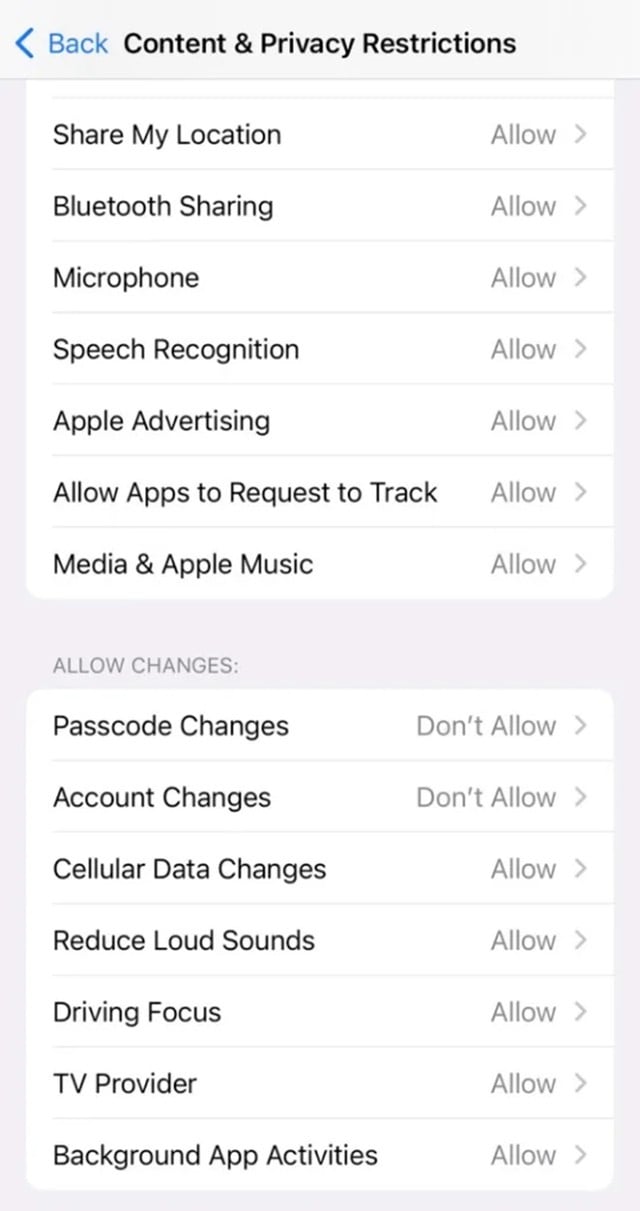 |
| Bruk skjermtid for å forhindre Apple ID-kapring |
Dette er en ganske god sikkerhetsfunksjon som du bør utnytte. For å gjøre det, åpne Innstillinger-appen > velg Skjermtid. Bla ned for å angi et passord for det, og sørg for å huske det. Men hvis du glemmer det, skriv inn Apple-ID-legitimasjonen din slik at du kan gjenopprette passordet. Gå til Innholds- og personvernbegrensninger, og slå på Innholds- og personvernbegrensninger, bla ned til Tillat endringer. Trykk på Kontoendringer, og velg Ikke tillat.
Når denne innstillingen er aktivert, vil du ikke kunne få tilgang til Apple-ID-en din på iPhonen din med mindre du gjentar trinnene ovenfor for å endre kontoen din. Hvis du blokkerer endringer i passord, fjernes også Face ID og passord-menyen fra Innstillinger-appen, slik at en tyv ikke kan endre telefonens passord.
Sett opp et sterkt passord med Face ID
Du må aktivere Face ID og opprette et sterkt passord på over 6 tegn for å hindre at tyver bryter seg inn i telefonen din så snart de får tak i den.
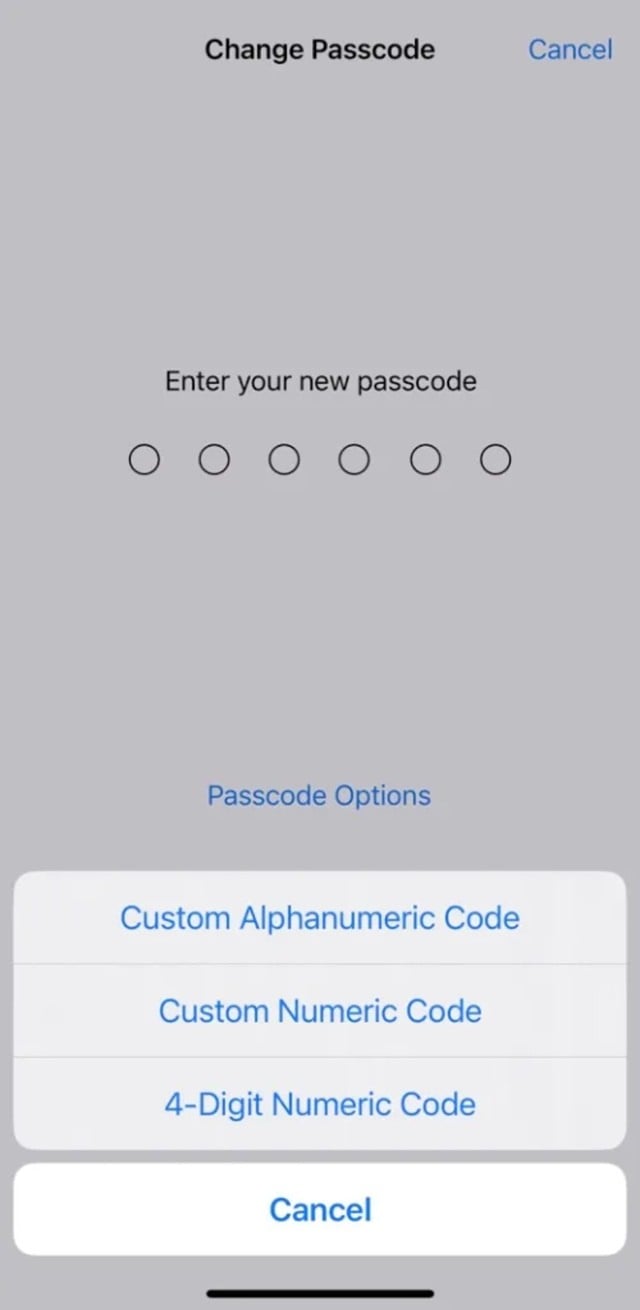 |
| Bruk tilpasset alfanumerisk kode for ekstra sikkerhet. |
Sørg deretter for å alltid bruke Face ID når du er ute og farter. Hvis det første autentiseringsforsøket mislykkes, prøv igjen i stedet for å taste inn telefonpassordet ditt offentlig. Endre også det nye passordet av og til hvis du tror noen andre vet det.
Selv om det er lett å huske å bruke 6 sifre, er det mindre effektivt. Du må derfor følge disse trinnene for å sette opp et sterkere iPhone-passord som består av bokstaver og tall: Åpne Innstillinger-appen > velg Face ID og passord > skriv inn det nåværende passordet og velg Endre passord. Bekreft det gamle passordet, men ikke skriv inn et nytt 6-sifret passord. Trykk i stedet på menyknappen for passordalternativer over tastaturet og velg Tilpasset alfanumerisk kode. Sett nå opp et sterkere passord.
[annonse_2]
Kilde







![[Foto] Åpning av den 14. konferansen til den 13. sentralkomiteen i partiet](https://vphoto.vietnam.vn/thumb/1200x675/vietnam/resource/IMAGE/2025/11/05/1762310995216_a5-bnd-5742-5255-jpg.webp)
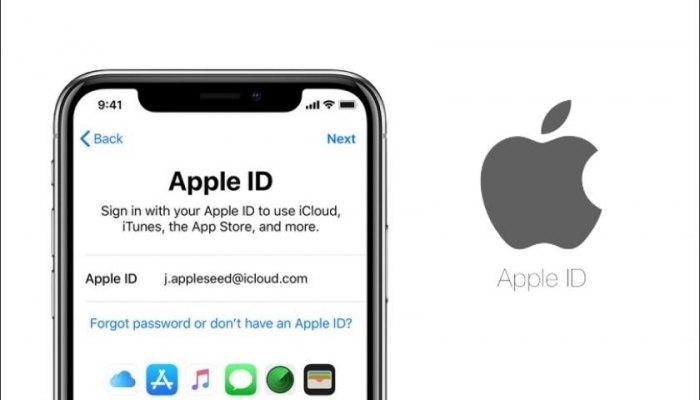



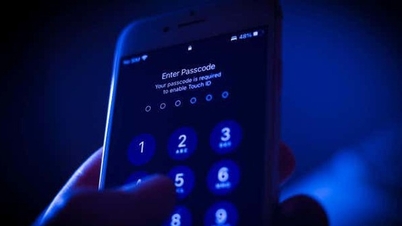


























![[Foto] Panorama av Nhan Dan Newspapers patriotiske emulasjonskongress for perioden 2025–2030](https://vphoto.vietnam.vn/thumb/1200x675/vietnam/resource/IMAGE/2025/11/04/1762252775462_ndo_br_dhthiduayeuncbaond-6125-jpg.webp)












































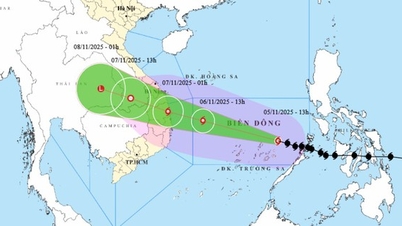




























Kommentar (0)